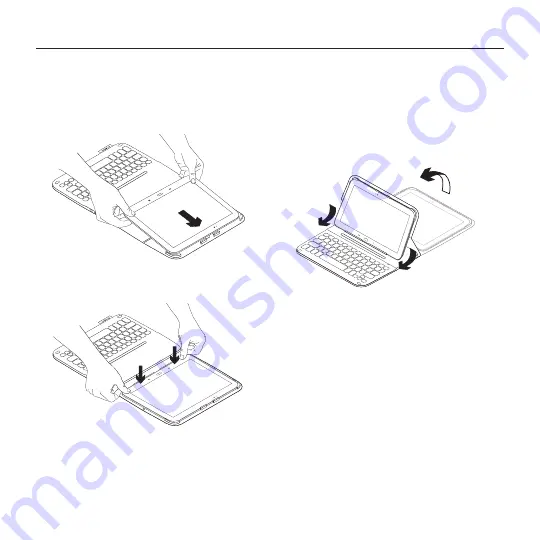
15 Deutsch
Logitech Ultrathin Keyboard Folio für Samsung Galaxy Tab4 10.1
Einrichten des Keyboard Folio
Erste Schritte
1.
Öffnen Sie das Keyboard Folio und
drücken Sie das Samsung GALAXY
Tab4 10.1 in die Tablet-Halterung:
2.
Drücken Sie das Samsung GALAXY
Tab4 10.1 nach unten in die Halterung:
3.
Schieben Sie das Keyboard Folio
in die Schreibposition, indem Sie
die Rückseite des Foliocovers anheben
und die Halterung nach vorne schieben,
bis sie am Magneten ausgerichtet ist:
Summary of Contents for Ultrathin Keyboard Folio
Page 138: ...138 v Logitech Ultrathin Keyboard Folio Samsung GALAXY Tab4 10 1 1 tablet 2 tablet...
Page 142: ...142 v Logitech Ultrathin Keyboard Folio Samsung GALAXY Tab4 10 1 1 micro USB USB 2 USB...
Page 143: ...143 v Logitech Ultrathin Keyboard Folio Samsung GALAXY Tab4 10 1 1 2 3 3 2 1...
Page 150: ...150 Logitech Ultrathin Keyboard Folio Samsung GALAXY Tab4 10 1 1 2...
Page 154: ...154 Logitech Ultrathin Keyboard Folio Samsung GALAXY Tab4 10 1 1 USB USB 2 USB...
Page 155: ...155 Logitech Ultrathin Keyboard Folio Samsung GALAXY Tab4 10 1 1 2 3 3 2 1...
Page 156: ...156 Logitech Ultrathin Keyboard Folio Samsung GALAXY Tab4 10 1 1 2 1 2...
Page 223: ...223 Samsung GALAXY Tab4 10 1 Logitech Ultrathin Keyboard Folio 1 1 2 2...
Page 224: ...224 Samsung GALAXY Tab4 10 1 Logitech Ultrathin Keyboard Folio 1 1 micro USB USB 2 2 USB...
Page 226: ...226 Samsung GALAXY Tab4 10 1 Logitech Ultrathin Keyboard Folio 1 1 2 2 1 1 2 2...
Page 227: ...227 Samsung GALAXY Tab4 10 1 Logitech Ultrathin Keyboard Folio 1 1 2 2 3 3 3 2 1...
















































